Kā noteikt Netflix melnās joslas filmu augšpusē, apakšā, sānos
21: 9 VDU ir paredzēts, lai novērstu melnās joslas no filmām un citiem videoklipiem. Tomēr straumētās Netflix filmas, kas spēlē 21: 9 VDU, joprojām satur melnās joslas augšpusē, apakšā un sānos, kad tiek rādīts pilnekrāna režīms. Tas ir saistīts ar to, ka Netflix kodē savus videoklipus ar 16: 9 attēla attiecību, kā rezultātā melnās malas faktiski tiek kodētas filmu plūsmās.
Šeit ir daži padomi, kā noteikt melnās joslas ap Netflix filmas, īpaši 21: 9 VDU.
Kā noteikt melnās joslas Netflix
- Fix melnās joslas ar Windows planšetdatora režīmu
- Pievienojiet pārlūkprogrammas Chrome pārlūka Netflix paplašinājumam Ultrawide Display Aspect Ratio
- Pievienojiet pārlūkam Chrome UltraWide video paplašinājumu
- Pievienojiet pārlūkam Chrome melnās joslas
1. Fix melnās joslas ar Windows planšetdatora režīmu
- Windows planšetdatora režīms nodrošina vienu izšķirtspēju melnajām joslām, kas atrodamas Netflix filmās. Pirmkārt, atveriet filmu Netflix un apturiet atskaņošanu.
- Pēc tam nospiediet Windows taustiņu + Hotkey, lai atvērtu tieši zemāk redzamo sānjoslu.
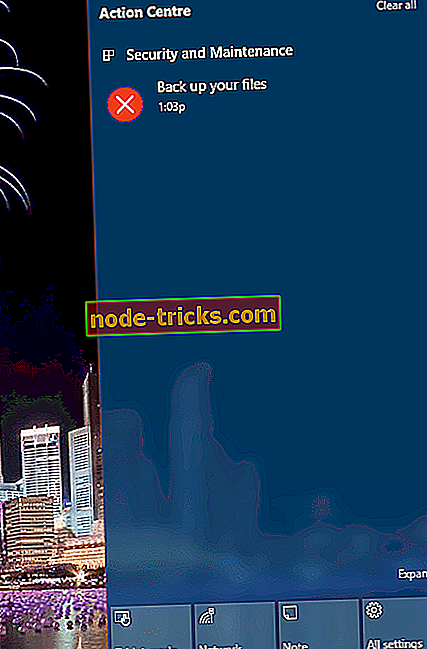
- Nospiediet tabletes režīma pogu sānjoslā.
- Atgriezieties uz Netflix filmu, kurā tagad būs redzama tālummaiņas ekrāna poga labajā apakšējā stūrī. Nospiežot šo tālummaiņas pogu, filma tiks paplašināta uz pilnu ekrānu un izgrieztas melnās apmales ap to.
- Nospiediet Windows taustiņu + Hotkey un vēlreiz nospiediet Tablet mode pogu. Tas tagad izslēgs planšetdatora režīmu.
- Atskaņojiet Netflix filmu.
Ņemiet vērā, ka šis triks nedarbojas ar vairākiem VDU. Ja ir pievienoti vairāki VDU, planšetdatora režīma opcija būs pelēka. Ja jums ir vairāki monitori, vispirms jāizvēlas konkrēts displejs.
2. Pievienojiet pārlūkprogrammas Chrome pārlūka Netflix paplašinājumam Ultrawide Display Aspect Ratio
Ir daži pārlūkprogrammas paplašinājumi, kas var novērst melnās joslas ap Netflix filmām. Ultrawide displeja attēlojuma attiecība Netflix ir viens Chrome paplašinājums, kas izliek melnās robežas no Netflix filmas ar tā proporcijas aizpildīšanas režīmiem. Šo papildinājumu var instalēt, nospiežot pogu + Pievienot šai Chrome vietnei.
Kad esat pievienojis Chrome paplašinājumu, pārlūkprogrammā ielādējiet Netflix filmu. Pēc tam varat nospiest taustiņu Ultrawide Display Fill Mode, kas parādīts momentuzņēmumā tieši zemāk. Alternatīvi, nospiediet - vai = tastatūras taustiņus, lai pārslēgtos uz pārsega režīmu.

3. Pievienojiet pārlūkprogrammai Chrome UltraWide video paplašinājumu
UltraWide Video ir Chrome paplašinājums, kas paredzēts, lai noņemtu robežas no tiešsaistes video satura, kas tiek atskaņots ultraide VDU. Lai pievienotu pārlūkprogrammai UltraWide Video, noklikšķiniet uz šīs lapas pogas + Pievienot Chrome . Atskaņojiet Netflix filmu un nospiediet pagarinājuma taustiņu Ctrl + Alt + C, lai novērstu melnās robežas.

4. Pievienojiet melnās joslas, kas sākas pārlūkā Chrome
Black Bars Begone ir vēl viens paplašinājums, kas noņem melnās joslas no Netflix filmām, kas atskaņo VDU ar 21: 9 proporcijām. Jūs varat pievienot Google Chrome paplašinājumu no šīs vietnes lapas. Pēc tam pārlūkprogrammas rīkjoslā nospiediet pogu Black Bars Begone, lai paplašinātu avota materiālu, skatoties Netflix filmas. Ņemiet vērā, ka šis paplašinājums darbojas tikai Netflix saturam.

Tātad jūs varat atbrīvoties no melnām joslām Netflix filmu tuvumā, pārslēdzoties uz planšetdatora režīmu sistēmā Windows vai pievienojot Google Chrome melnās joslas, UltraWide video vai UltraWide Display Aspect Ratio paplašinājumus. Tie ir vienkārši papildinājumi, kas ļauj jums iegūt vislabāko no 21: 9 VDU kinematogrāfiskā displeja, kad spēlējat Netflix filmas.
Gadījumā, ja jums ir kādi alternatīvi veidi, kā no Netflix atskaņošanas noņemt melnās joslas, lūdzu, pastāstiet mums tālāk komentāru sadaļā.

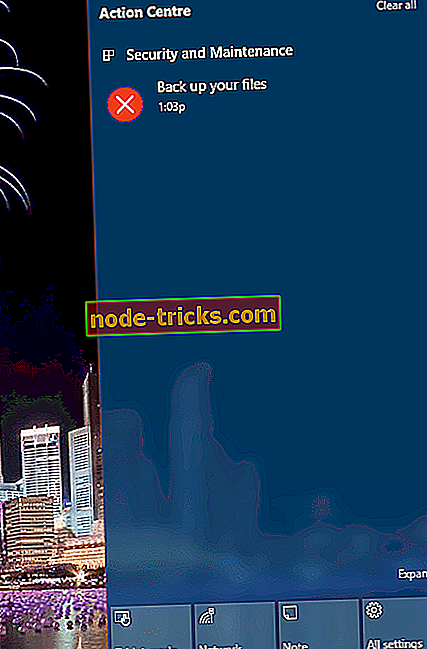






![Peles rādītājs pazūd Windows 8.1, 8, 7 [Fix]](https://node-tricks.com/img/windows/518/mouse-pointer-disappears-windows-8-2.png)
